Schreiben
Du klickst auf den Briefumschlag in der Kopfzeile und dann auf 
Bei
gibst Du z. B. Karl ein, kannst Du mich selektieren oder einen anderen Karl mit Zahlenanhang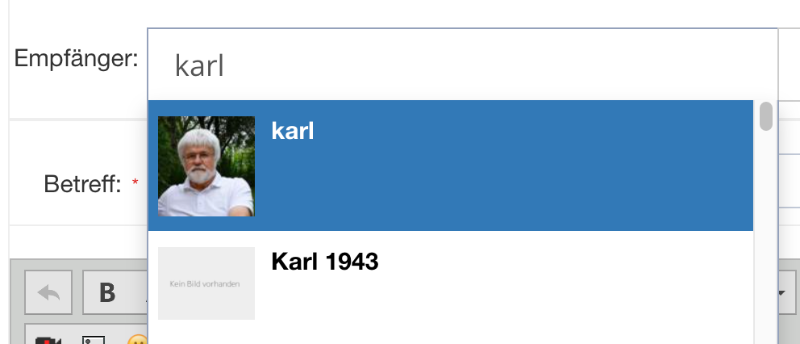
Normalerweise schreibt man eine Privatnachricht nur an eine Person. es gibt aber Situationen, z. B. Terminabsprachen, bei denen man mehr als eine Person anschreiben möchte.
Dann gibst Du z. B. zusätzlich margit ein und selektierst auch sie
Du kannst das beliebige fortsetzen und viele Adressaten so gleichzeitig anschreiben.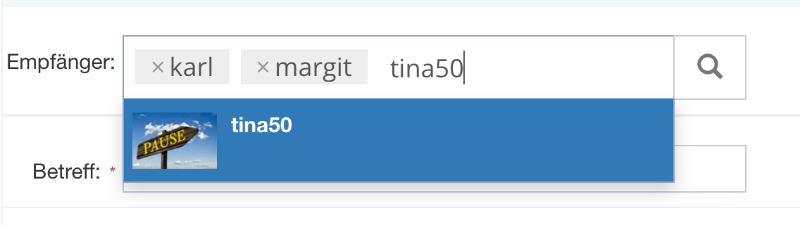
etc.
Dann vergiss nicht den Betreff auszufüllen und den Text im Hauptfenster zu schreiben. Am Ende auf Senden klicken.
Viel Erfolg,
Karl
In der Antike bezeichnete Forum einen Platz, auf dem Menschen sich versammeln und sich austauschen konnten (z. B. das Forum romanum in Rom).
Im Seniorentreff kannst Du im Forum den Meinungsaustausch mit anderen Mitgliedern suchen. Falls Dich gerade aktuell diskutierte Themen interessieren, klicke oben in der Kopfzeile auf "Neues" zwischen Hilfe und Chat:  Klickst Du links im Navigationsmenü auf Forum werden Dir alle Unterforen des Forums aufgelistet.
Klickst Du links im Navigationsmenü auf Forum werden Dir alle Unterforen des Forums aufgelistet.
Das Forum im Seniorentreff besitzt folgende Hierarchieebenen:
Forum > Unterforum (z.B. "Allgemeine Themen") > Bretter (z.B. "Plaudereien") > Thema (z.B. Das Leben ist (k)ein Ponyhof XII.).
Die meisten Unterforen sind für alle lesbar. Es gibt aber das Unterforum "ST Internes". Mit Ausnahme der Bretter "Chatterforum" und "Neuvorstellungen" sind alle Bretter dieses Unterforums versteckt, d. h. nur für Mitglieder sichtbar.
Die Bretter bei ST Intern sind:


Wer nicht angemeldet ist, bekommt außer Chatterforum und Neuvorstellungen nichts zu sehen.
Sobald man sich als angemeldetes Mitglied im Seniorentreff bewegt, kann man sich auch schreibend beteiligen. Liest man z. B. einen Forumsbeitrag, sieht man unter jedem einzelnen die beiden Buttons
Gibt es auf den Beitrag, auf den Du antworten möchtest noch keine weiteren Beiträge, bitte nicht auf Zitieren klicken, denn dies würde den Beitrag zuvor nur noch einmal wiederholen. Wie man richtig zitiert, wird weiter unten erläutert.
Wenn Du aber selber ein Thema in einem bestimmten Brett (einer Themenliste) eröffnen möchtest, musst Du Dich auf die Hierarchieebene der Bretter begeben, z. B. auf Plaudereien:

Da findest Du dann den grünen Knopf "Neues Thema erstellen". In anderen Brettern im Hierarchiebaum des Forums kannst Du auf gleiche Weise ein Thema eröffnen.
Egal ob Du antwortest oder ein Thema erstellst, das Schreibfeld sieht immer gleich aus. Über diesem befindet sich ein Balken mit den Editierfunktionen:
Erklärung der wichtigen Symbolbildchen im Editor über dem Schreibfeld
Über jedem Schreibfeld ist folgender Funktionsbalken angebracht: 
Anklicken der einzelnen Funktionen wird in den meisten Fällen selbsterklärend sein, aber von links nach rechts sind die Funktionen folgende: rückgängig machen
rückgängig machen fett schreiben
fett schreiben kursiv schreiben
kursiv schreiben unterstrichen
unterstrichen alle Formatierungen des markierten Bereichs mit einem Klick rückgängig machen
alle Formatierungen des markierten Bereichs mit einem Klick rückgängig machen hier kann die Schriftgröße eingestellt werden
hier kann die Schriftgröße eingestellt werden nummerierte Liste erstellen
nummerierte Liste erstellen unnummerierte Liste erstellen
unnummerierte Liste erstellen linksbündig, zentriert, rechtsbündig, Blocksatz
linksbündig, zentriert, rechtsbündig, Blocksatz jemanden zitieren. Die Anleitung zum richtigen Zitieren gibt es hier.
jemanden zitieren. Die Anleitung zum richtigen Zitieren gibt es hier. Klick führt zur Farbauswahl
Klick führt zur Farbauswahl Link erstellen (am Besten nach Markierung des zu verlinkenden Textes)
Link erstellen (am Besten nach Markierung des zu verlinkenden Textes) Link löschen nach Markierung eines vorhandenen Links
Link löschen nach Markierung eines vorhandenen Links Smilies
Smilies Filme (von Youtube, Vimeo oder Dailymotion einstellen, nur obere Zeile mit URL im sich öffnenden Fenster ausfüllen!)
Filme (von Youtube, Vimeo oder Dailymotion einstellen, nur obere Zeile mit URL im sich öffnenden Fenster ausfüllen!) Bilder von Festplatte hochladen
Bilder von Festplatte hochladen VORSCHAU
VORSCHAU
Da Übung den Meister macht, verlinken wir hier zum Übungszimmer im internen Bereich.
Wenn der Beitrag veröffentlicht wurde, seht ihr rechts oberhalb desselben ein Rädchen:
Das Rädchen rechts oberhalb eines publizierten Beitrags:
Dahinter verbergen sich die Tätigkeitsoptionen, die ihr in dem gegebenen Zusammenhang habt. Dort steht z. B. bei einem Beitrag im Forum
Das Rädchen findet ihr nicht nur im Forum, sondern fast überall dort, wo ihr tätig werden könnt, z. B. auch bei den Galerien, die ihr dann bearbeiten oder als ganzes Löschen könnt. Im Forum könnt ihr über das Rädchen Beiträge 30 min editieren, falls vorher nicht geantwortet wird.
Im Forum steht bei eigenen Beiträgen links neben dem Rädchen auch noch folgendes Zeichen
c) Beitrag melden
Dieser Button steht bei allen Beiträgen (die eigenen werden wohl kaum gemeldet werden). Er wird hoffentlich selten benötigt. Sollte er aber angeklickt werden müssen, öffnet sich ein Schreibfeld mit einer Auswahl von Gründen im Betreff: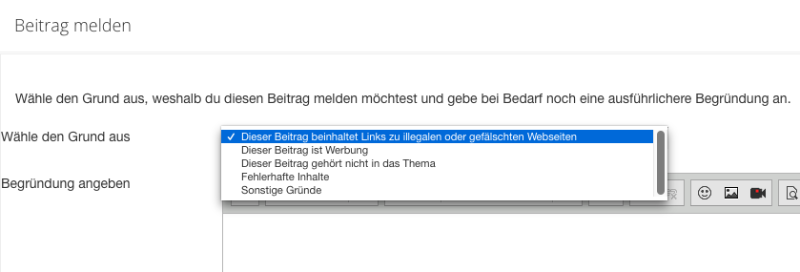
Blogs sind die Möglichkeit für Autoren ihre Geschichten, Gedichte oder Gedanken unter die Leute zu bringen. Im Seniorentreff gibt es eine Menge Kategorien, unter denen man schreiben kann:

Überall dort, wo Häkchen sind, gibt es auch noch Unterkategorien. In diesem Text wollen wir Dich mit dem Vorgehen vertraut machen, das Dir die Erstellung eines aussagekräftigen Blogs erlaubt.
Klickst du in der Navigation auf Blogs öffnet sich die Übersicht, deren Kopf hier dargestellt ist:
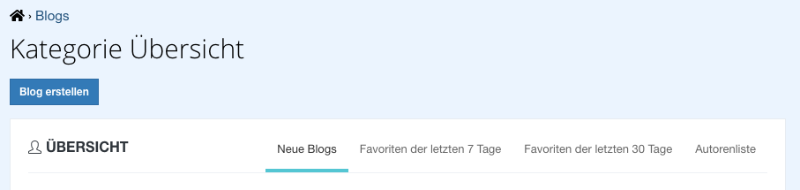
Uns interessiert hier das blaue Schild mit der Beschriftung "Blog erstellen". Beim Klick darauf erscheint ein Formular und Du kannst mit der Erstellung Deines Blogs beginnen. Bevor Du den eigentlichen Text in das Hauptschreibfenster einträgst, beachte bitte, dass Du alle Eingaben im Kopf des Formulars erledigst:
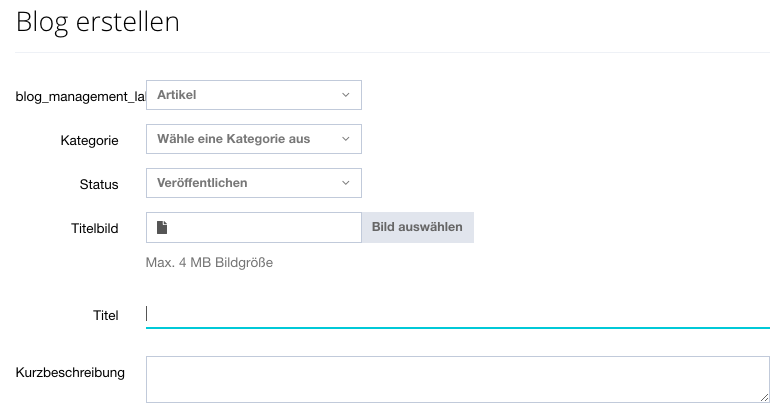 1. Wähle eine Kategorie aus, z. B. "Reisebeschreibung". Hierfür gibt es auch noch Unterkategorien, z. B. "Reisen in Deutschland".
1. Wähle eine Kategorie aus, z. B. "Reisebeschreibung". Hierfür gibt es auch noch Unterkategorien, z. B. "Reisen in Deutschland".2. Wähle zwischen "Veröffentlichen" oder "Nichtveröffentlichen". Letzteres führt dazu, dass Du Deinen Blog nach dem Speichern Deines Blogs im eigenen Profil > Blogs > Unveröffentliche Blogs wiederfindest. Diesen Reiter sehen Besucher Deines Profils nicht. Wählst Du "Veröffentlichen", wird der Blog in den öffentlichen Inhaltsverzeichnissen aufgeführt.
2. Wähle einen aussagekräftigen Titel, z. B. "Mit dem eBike die Donau entlang".
3. Besonders wichtig ist ein gutes Titelbild. Dieses Titelbild wird später sowohl oberhalb des Textes im fertigen Blog gezeigt, als auch in den öffentlichen Listen der Blogs. Blogs ohne Titelbild, beidenen dann ein Bild im Anriss fehlt, werden signifikant seltener angeklickt!.
4. Die Kurzbeschreibung wird ebenfalls in den Listen gezeigt. Sie sollte nur 1-2 Sätze umfassen.
5. Der eigentliche Blog wird in das Hauptschreibfeld eingetragen. Das Schreibfeld sieht exakt so aus und hat die gleichen Funktionen wie im Forum oder in den Privatnachrichten. Diese sind:

Anklicken der einzelnen Funktionen wird in den meisten Fällen selbsterklärend sein, aber von links nach rechts sind die Funktionen folgende:
 rückgängig machen
rückgängig machen fett schreiben
fett schreiben kursiv schreiben
kursiv schreiben unterstrichen
unterstrichen alle Formatierungen des markierten Bereichs mit einem Klick rückgängig machen
alle Formatierungen des markierten Bereichs mit einem Klick rückgängig machen hier kann die Schriftgröße eingestellt werden
hier kann die Schriftgröße eingestellt werden nummerierte Liste erstellen
nummerierte Liste erstellen unnummerierte Liste erstellen
unnummerierte Liste erstellen linksbündig, zentriert, rechtsbündig, Blocksatz
linksbündig, zentriert, rechtsbündig, Blocksatz jemanden zitieren. Die Anleitung zum richtigen Zitieren gibt es hier.
jemanden zitieren. Die Anleitung zum richtigen Zitieren gibt es hier. Klick führt zur Farbauswahl
Klick führt zur Farbauswahl Link erstellen (am Besten nach Markierung des zu verlinkenden Textes)
Link erstellen (am Besten nach Markierung des zu verlinkenden Textes) Link löschen nach Markierung eines vorhandenen Links
Link löschen nach Markierung eines vorhandenen Links Smilies
Smilies Filme (von Youtube, Vimeo oder Dailymotion einstellen, nur obere Zeile mit URL im sich öffnenden Fenster ausfüllen!)
Filme (von Youtube, Vimeo oder Dailymotion einstellen, nur obere Zeile mit URL im sich öffnenden Fenster ausfüllen!) Bilder von Festplatte hochladen
Bilder von Festplatte hochladen VORSCHAU
VORSCHAUNach dem Veröffentlichen kannst Du Deinen Blog lebenslang editieren. Beachte hierzu das Rädchen oben rechts über Deinem Blog:

Bitte beachte, dass Dein Blog von anderen Mitgliedern kommentiert werden kann. Wir empfehlen Dir, auf solche Kommentare mit einem eigenen Kommentar zu antworten. Das erhöht die Sichtbarkeit Deines Blogs und seine Leserzahlen.
Viel Erfolg mit Deinem Blog!
Wird ein Benutzername mit einem @ versehen, erhält der Benutzer eine Benachrichtigung über die Erwähnung.
Z.B. der Benutzer testuser erhält eine Benachrichtigung, dass er erwähnt wurde, wenn Du @testuser schreibst. Der Benutzername hinter dem @ wird zudem automatisch "blau" (aktiv), also anklickbar nach der Veröffentlichung Deines Textes. Der Link führt Dich zum Profil der Person.
Beispieltext:Viel Spass beim Ausprobieren.
Hallo @testuser, ich möchte, dass Du auf diesen meinen Text aufmerksam wirst, denn ich habe speziell für Dich diesen Text geschrieben.
(hier im Hilfetext ist der testuser-Link nicht anklickbar)
Das Einbauen von Videos von Youtube, Vimeo & Dailymotion geht überall in den Blogs, dem Forum und auch in PNs. In den entsprechenden Schreibfenstern seht ihr oben das Kamerazeichen
 Klickt es an und es öffnet sich folgendes Fenster:
Klickt es an und es öffnet sich folgendes Fenster: 
Ihr müsst nur die obere Zeile beachten. Kopiert dort die Film-URL hinein. Klickt auf OK und schon ist euer Film integriert.
Wie greife ich die Film-URL ab? (am Beispiel von Youtube erläutert):
Unterhalb eines eines jeden Films auf der Youtube-Plattform findet ihr die Zeile

Klickt auf "Teilen" und die URL (von mir rot eingekreist) wird Euch in einem Fensterchen präsentiert:

Kopiert die URL und fügt sie dann wie oben beschrieben ein. Das Ergebnis würde dann in unserem Beispiel folgendes sein:
Ja, das ist einfach. Oberhalb eines jeden Forumsbeitrags gibt es den Meldebutton 
Klickst Du darauf zeigt sich folgendes selbsterklärende Fenster: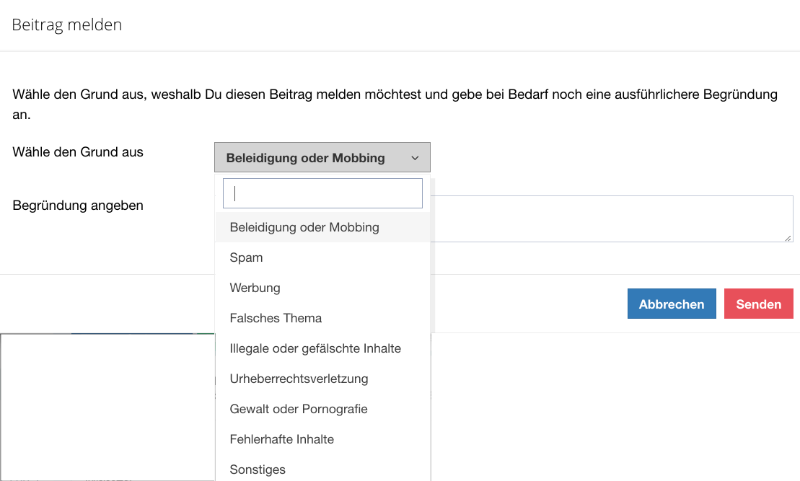
Sende die Meldung mit Deiner Begründung ab. Die Admins werden den Sachverhalt prüfen und bei Verstoß gegen die AGB tätig werden. Wir sind auf die Hilfe unserer Mitglieder angewiesen und bedanken uns im Voraus.
Hier möchten wir zunächst mit einigen vom Mitglied adoma erstellten Videos die Funktionsweise des Schreibfensters erläutern, das sich öffnet, wenn Du auf "Antworten" klickst.
1. Die Grundfunktionen zum Textformatieren
2. Listen erstellen, Funktion der roten Linien, Smilies, Vorschau
3. Das Einsetzen von einem anklickbaren Link über Text und Bilder
4. Videos einfügen
5. Bilder einfügen, platzieren und verlinken
6. Wie zitiere ich richtig?
Richtiges Zitieren erleichtert die Lesbarkeit von Texten enorm und jeder Autor sollte deshalb im eigenen Interesse diese Anleitung lesen.
Im Forum ist es sehr einfach, einen gesamten Beitrag eines Diskutanten zu zitieren. Anstatt einfach zu "Antworten", klickt man auf "Zitieren" unterhalb des Beitrags:

Besonders bei längeren Texten, auf denen z. B. in den Foren des Seniorentreffs geantwortet wird, sollte aber möglichst nicht der Button "Zitieren" gewählt werden, denn selten möchte man wirklich bei langen Beiträgen auf alles eingehen. Viel mehr Sinn macht es,
- einzelne Abschnitte zu kopieren
- dann in der Befehlszeile oberhalb des Schreibfenster auf die "Anführungszeichen" zu klicken

- und danach den kopierten Text einzukleben.
Das sieht dann z. B. wie folgt aus:
Ich bin der Meinung, dass diese Rosen blau sind.Hat man direkt auf den Vorschreiber geantwortet und man hat diesen zitiert, ist es nicht unbedingt notwendig, dessen Namen noch einmal hinzuschreiben. Ist dessen Beitrag aber nicht mehr sichtbar, sollte man unbedingt den ursprünglichen Autor hinschreiben, z.B.
Herr Grün:Das ist natürlich besonders dann wichtig, wenn wir eine externe Quelle zum Beleg unserer Meinung heranziehen wollen, z.B.:
ich bin der Meinung, dass diese Rosen blau sind.
Herrn Dr. Dr. h.c. Guttental:Nun haben manche Schwierigkeiten, unterhalb des Zitates normal weiter zu schreiben und schreiben ihren Beitrag selbst rechts neben den vertikalen Zitatestreifen.
Lügen haben kurze Beine
Das wird wie folgt verhindert. Geht man mit dem Cursor nach unten erscheint eine rote Linie und ein weißer "Zeilenumbruchpfeil in rotem Feld".
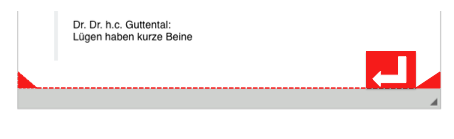
Wenn auf den weißen Pfeil geklickt wird, kann man normal weiter schreiben.
Weitere Hilfetexte gibt es hier
Viel Erfolg,
Karl
P.S.: Nicht vergessen: Bei Fragen darf man mich jederzeit anrufen oder mir eine PN schicken.
Schreibe Karl oder Margit eine Privatnachricht oder rufe an: 0761-403868 (bitte nicht mehr nach 20 Uhr MEZ)

